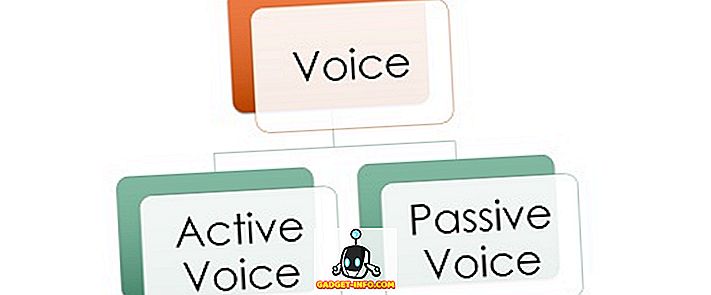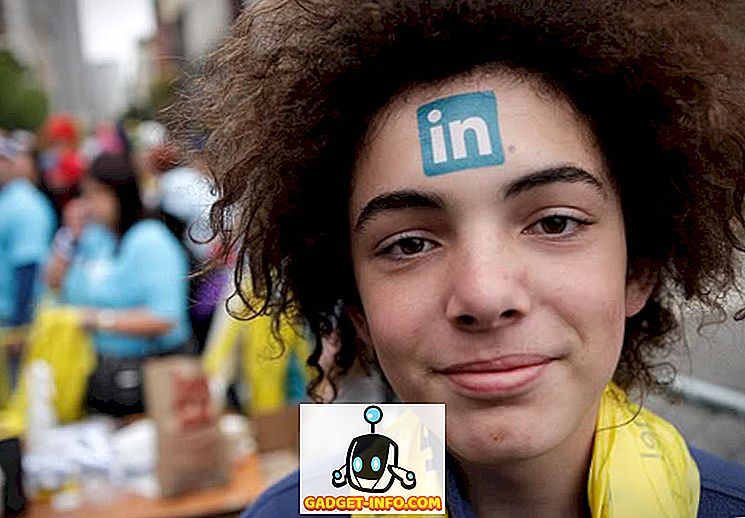Med Windows 8/10 installeras .NET Framework 4.5 som standard. Eftersom .NET 4.5 är en uppgradering på 4, 0, kan du automatiskt köra alla program som är inriktade mot .NET Framework 4.5 eller 4.0. Det är bra, men vad händer om du behöver köra program som kräver äldre versioner av .NET Framework? Vad är den lägsta versionen du kan köra?
I Windows 8/10, . NET 3.5, 3.0 och 2.5 kommer med operativsystemet, måste du bara aktivera det. Det här är jättebra eftersom du inte behöver ladda ner. NET 3.5 från Microsofts webbplats. I det här inlägget visar jag hur du aktiverar de äldre versionerna av. NET Framework i Windows 8/10.
I Windows 8 går du först till startskärmen och börjar skriva "Turn Windows ..." och klicka på Inställningar i fältet Charms. Du bör se ett alternativ kallat Slå på Windows-funktioner på eller av .

I Windows 10 klickar du bara på Start och skriver i Windows-funktioner och trycker på Enter.
En dialogruta kommer dyka upp på skrivbordet och det första alternativet blir .NET Framework 3.5 (innehåller .NET 2.0 och 3.0) . Bara fortsätt och kolla den rutan och det kommer att installera dessa funktioner utan att behöva ladda ner någonting från Internet.

Den enda versionen av. NET Framework som inte följer med Windows 8/10 är .NET Framework 1.1. Om du vill installera det måste du ladda ner det här härifrån:
//www.microsoft.com/en-us/download/details.aspx?id=26
.NET Framework 1.1 installeras på Windows 8/10, så att du kan köra program som är skrivna för den versionen av ramen. Det kan hända att du får en kompatibilitetsvarning när du installerar det, men det handlar om det. Annars bör den installera och fungera bra.
Observera också att Windows 8/10 är smart och om du går för att installera en applikation som behöver .NET Framework 3.5 kommer det att dyka upp en meddelandebox som frågar om du vill installera den funktionen, vilket är detsamma som vi gjorde manuellt ovan .

För de IT-personer som vill installera .NET Framework på Windows Server 2012, så här gör du det.
1. Gå till Serverhanteraren, klicka på Hantera och klicka sedan på Lägg till roller och funktioner . Klicka sedan på Nästa.
2. Du får se skärmen Välj installationstyp och du vill välja Rollbaserad eller funktionbaserad installation och klicka på Nästa.
3. Välj skärmbilden Välj destinationsserver, välj målserveren och klicka på Nästa.
4. Du kommer att se skärmen Välj serverroller och du måste klicka på Nästa igen.
5. Slutligen, på skärmen Välj funktioner, kan du kolla rutan för .NET Framework 3.5-funktioner .

Puh! Det är en lång process, men det gör du på Windows Server 2012. En annan sak att notera är att om du uppgraderar Windows 7 eller Windows Server 2008 R2 till Windows 8/10 eller Windows Server 2012 är .NET Framework 3.5 aktiverat automatiskt. Det handlar om det. Njut av!